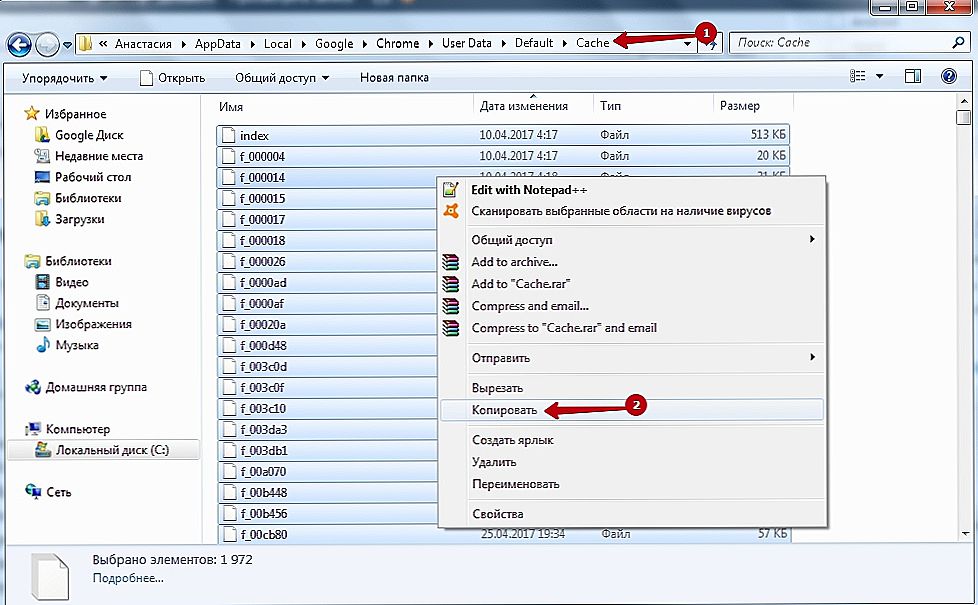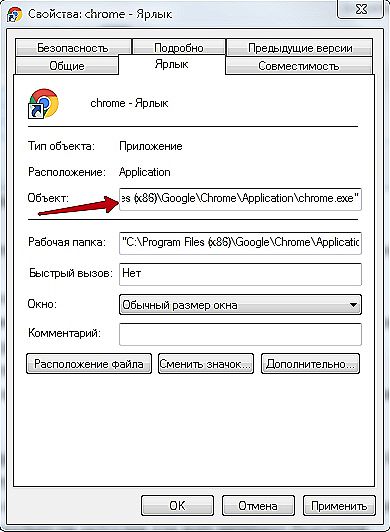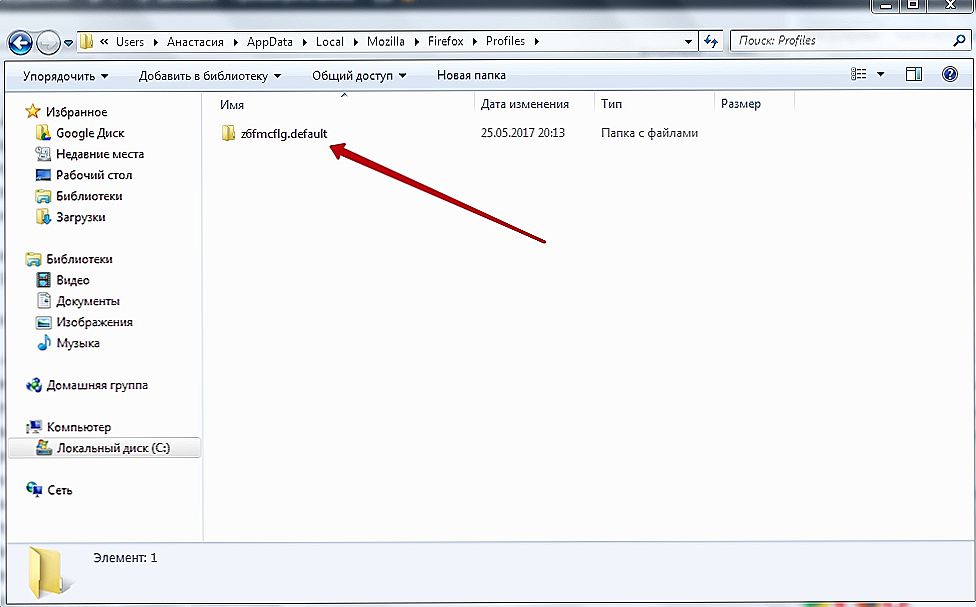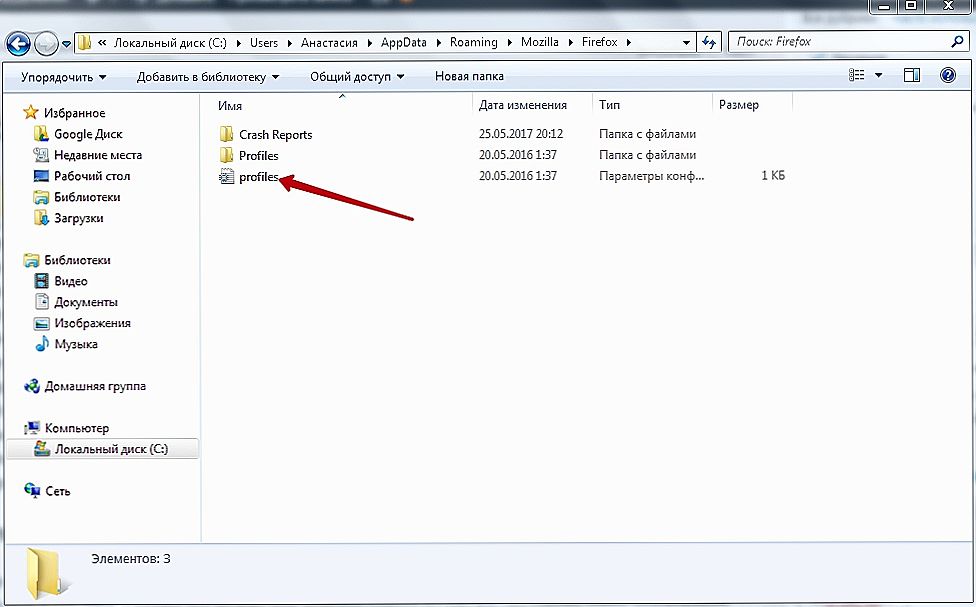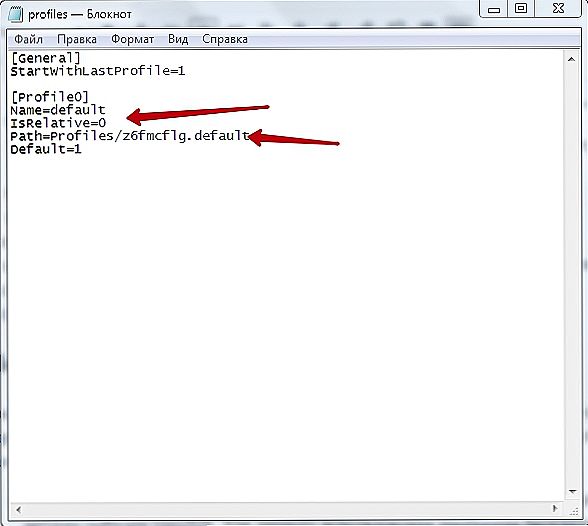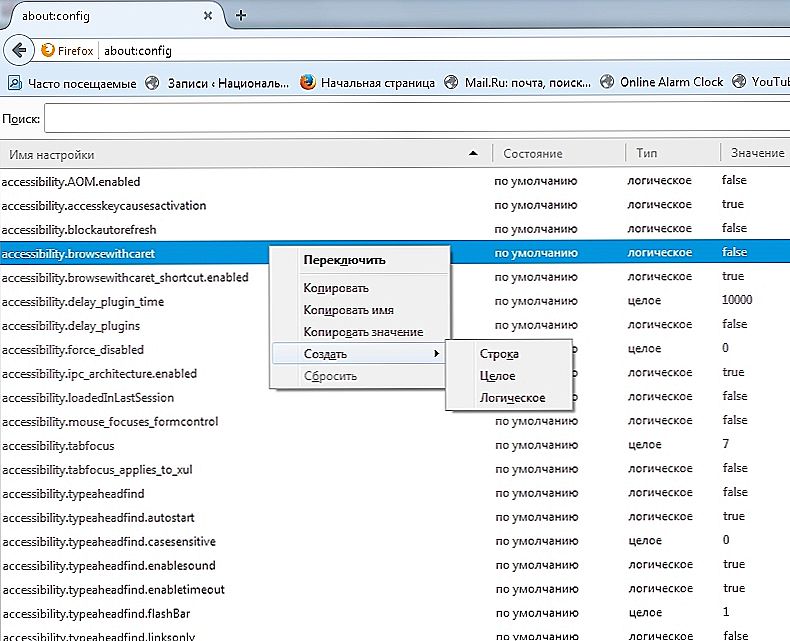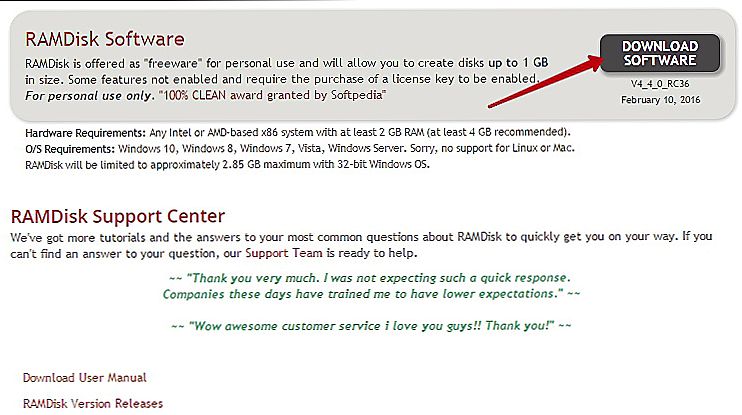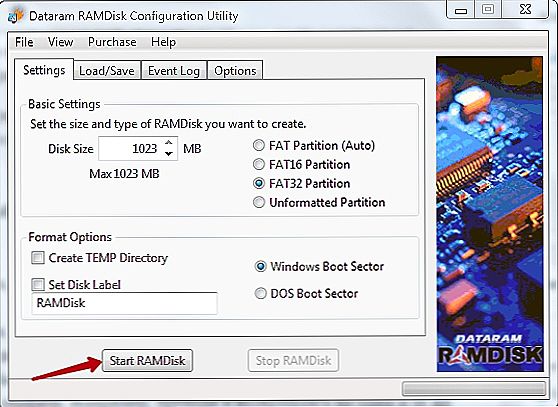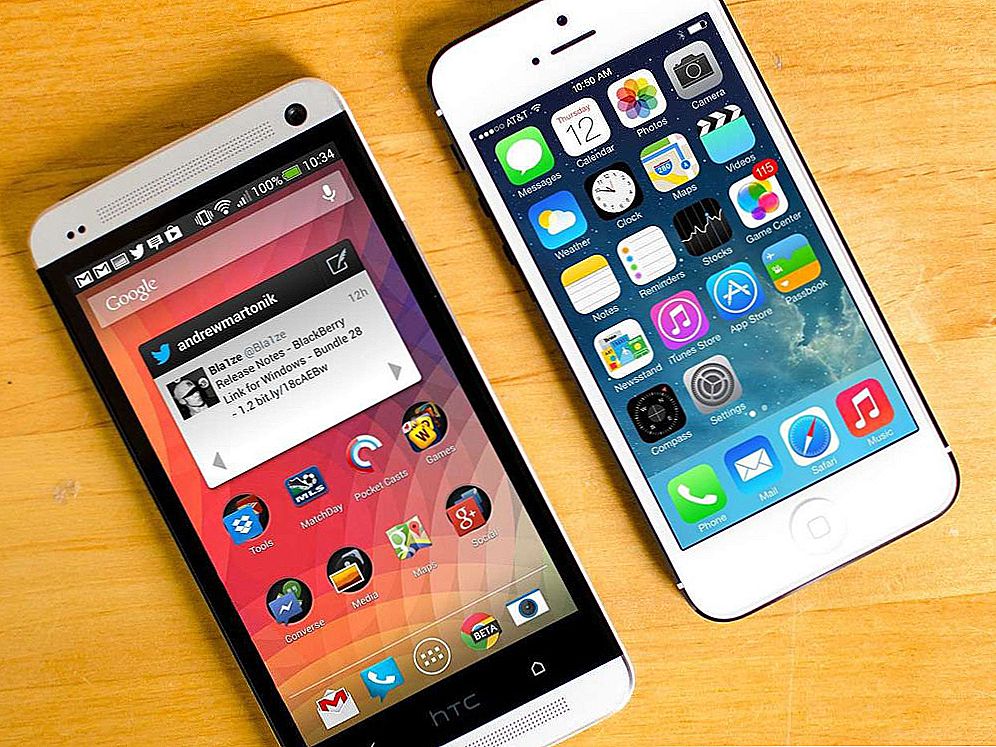Cache prehliadača je navrhnuté tak, aby urýchlilo načítanie navštívených stránok. Do nej sú zapísané fragmenty stránok a pri návrate do nich nie je potrebné znovu načítať veľké množstvo dát, pretože sú už v cache na pevnom disku. Väčšina prehliadačov má automatické riadenie objemu tohto úložiska, aby sa nepreťažilo systémové prostriedky. Takže presne toľko pamäte bude pridelené, ako si počítač môže dovoliť.

Ak chcete urýchliť prehliadač, má zmysel preniesť vyrovnávaciu pamäť na iný disk.
Ale niekedy v počítačoch ako systém nie je pevný disk, a SSD, ktorý, ako vieme, má veľmi obmedzený rekord / prepísanie prostriedkov. Počas prehliadania prehľadávač neustále zaznamenáva informácie a nahradí starý nový a vyčerpávajúci pridelený priestor. V tomto prípade má zmysel preniesť vyrovnávaciu pamäť prehliadača na iný disk alebo na pamäť RAM (disk RAM).
Premiestnite na iný pevný disk
Presunutie vyrovnávacej pamäte prehliadača Google Chrome na inú jednotku je najjednoduchšie vykonať nasledovne:
- Vyhľadajte priečinok v počítači, v ktorom je uložená vyrovnávacia pamäť:
- Ak chcete začať, prejdite do priečinka AppData, ktorý sa nachádza na systémovom disku v priečinku s názvom užívateľské meno.
- V aplikácii AppData prejdite do sekcie Miestne, potom Google, Chrome, Užívateľské dáta, Predvolené a v nej bude požadovaná vyrovnávacia pamäť pre priečinky.
- Skopírujte údaje z tejto zložky do nového miesta vyrovnávacej pamäte.
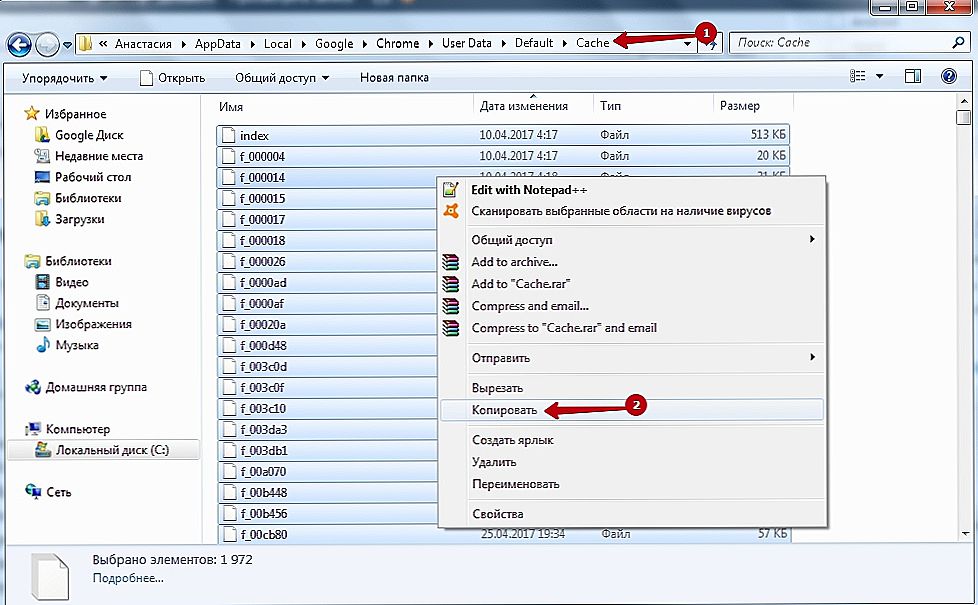
- Kliknite pravým tlačidlom myši na obrazovku a zvoľte "Vlastnosti".
- Prejdite na "štítok".
- V poli "Object" po systéme chrome.exe zadajte príkaz -disk-cache-dir = a zapíšte cestu do migrovaného adresára údajov.
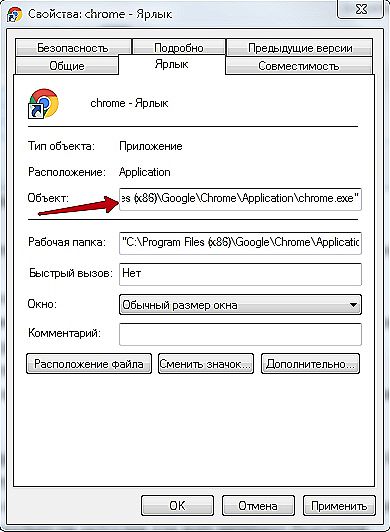
- Ak je prehliadač Google Chrome predvolený, môže túto položku ignorovať a spustiť s predvolenou polohou vyrovnávacej pamäte. Preto použite príkazový riadok na vytvorenie odkazov pre Chrome o novom mieste:
- Spustite príkazový riadok, najlepšie ako správca.
- Zadajte príkaz mklink, za ktorým nasleduje medzerník: / D "úplne pôvodná cesta" "úplne nová cesta".
Všetky uvedené akcie sa musia vykonať s uzatvorením prehliadača Google Chrome. Ak chcete preniesť vyrovnávaciu pamäť prehliadača Google Chrome na ramdisk, musíte najprv vytvoriť virtuálny disk v pamäti RAM pomocou špeciálnej aplikácie a potom konať presne podľa vyššie uvedených pokynov. Postup pre vytvorenie ramdiska bude popísaný nižšie, pretože je relevantný pre všetky internetové prehliadače.
UPOZORNENIE. Prenos vyrovnávacej pamäte prehliadača Yandex je podobný postupu v prehliadači Google Chrome. Jediným rozdielom je, že v priečinku AppData je potrebné nájsť priečinok Yandex a v ňom prehliadač Yandex a potom aj používateľské dáta, predvolené a vyrovnávacia pamäť.V službe Opera sa vykonávajú akcie podobne ako Yandex a Google Chrome:
- V aplikácii AppData \ Local hľadáte Opera Software.
- Otvorte Opera Stable, bude obsahovať vyrovnávaciu pamäť.
- Skopírujte ho na nové miesto a potom kliknite pravým tlačidlom myši na odkaz Opera.
- Vložte riadok "Object" po opera \ launcher.exe presne rovnaký príkaz ako pre prehliadač Chrome.
Pokyny na prenos súborov vyrovnávacej pamäte prehliadača Mozilla Firefox sa trochu líšia od predchádzajúcich:
- Analogicky vyhľadajte priečinok Firefox v podoblasti adresára AppData.
- Obsahuje adresár Profily.
- Vnútri sa zobrazí priečinok, ktorého názov končí v predvolenom nastavení. Toto je potrebná Cache, ale s takým nepochopiteľným menom. Skopírujte ho na nové miesto.
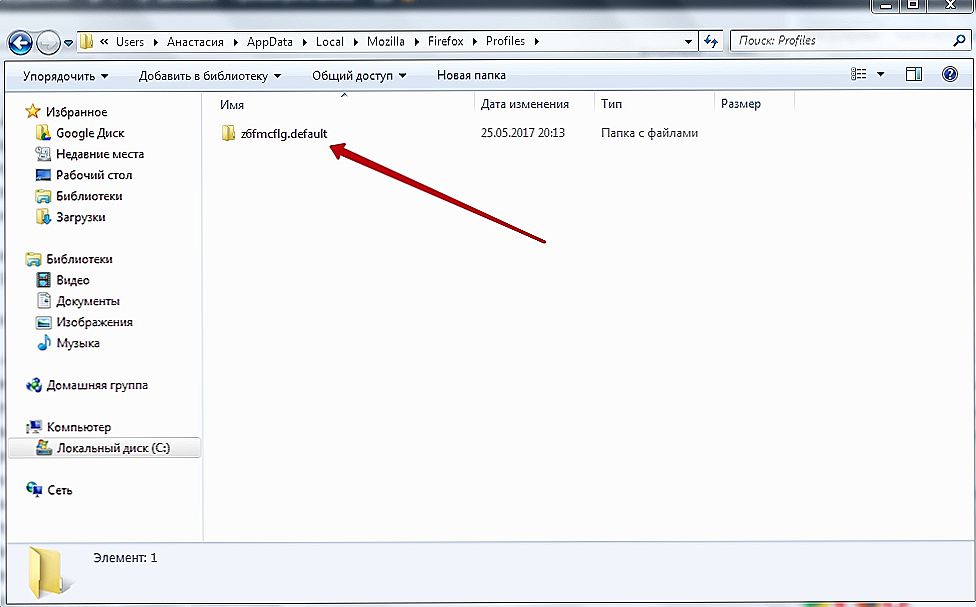
- Vráťte sa na aplikáciu AppData a prejdite na roaming.
- Tam v podpriečinkoch nájdite adresár Firefox, kde bude umiestnený súbor profiles.ini.
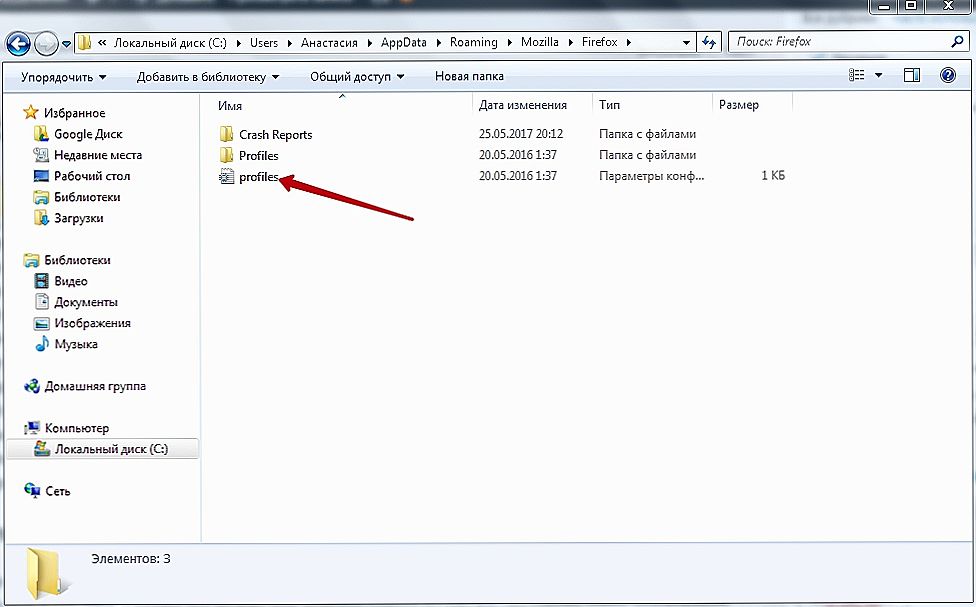
- Dvojitým kliknutím naň otvoríte textový dokument.
- V riadku Cesta po rovnomennom znamení zapíšte novú cestu k cache. Premenná IsRelative by mala byť nula.
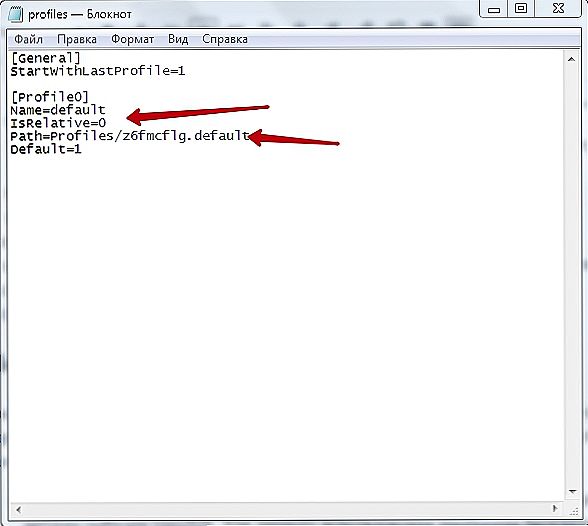
- Spustite Mozillu.
- Na paneli s adresou zadajte nasledujúci text: config.
- Kliknite pravým tlačidlom myši na stránku a zvoľte "Create", "Line".
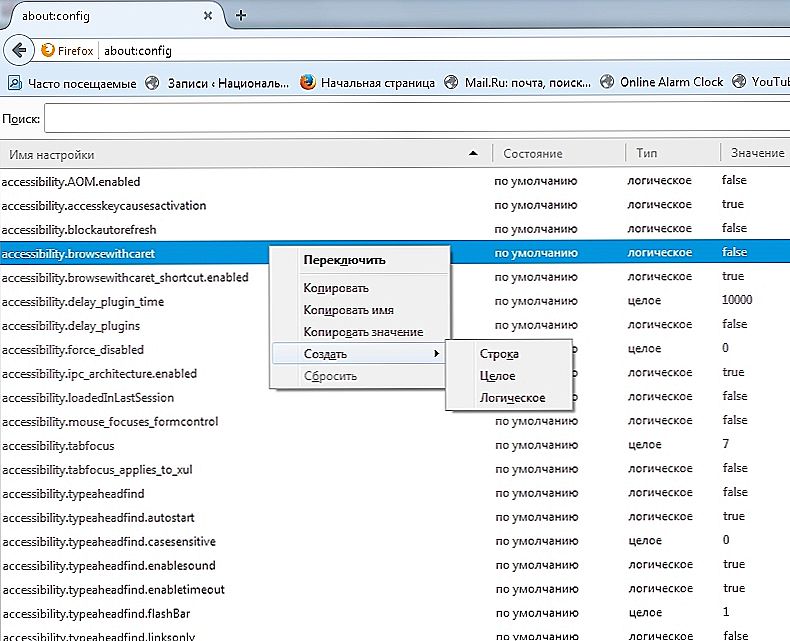
- Zobrazí sa výzva na zadanie názvu nastavenia, zadajte adresu browser.cache.disk.parent_directory.
- Ďalej v okne s hodnotami zadajte cestu do nového úložiska vyrovnávacej pamäte.
- Reštartujte prehliadač.
Prevod do pamäte RAM
Ako už bolo spomenuté vyššie, niekedy má zmysel preniesť vyrovnávaciu pamäť prehliadača nielen na iný disk, ale na virtuálny disk RAM. Môžete ho vytvoriť pomocou jednej z mnohých špeciálnych aplikácií. Zvážte prenos cache na disk RAM pomocou príkladu programu RAM Disk:
- Prevezmite a nainštalujte program z oficiálnej webovej stránky: http://memory.dataram.com/products-and-services/software/ramdisk. Pre osobné použitie je program zadarmo.
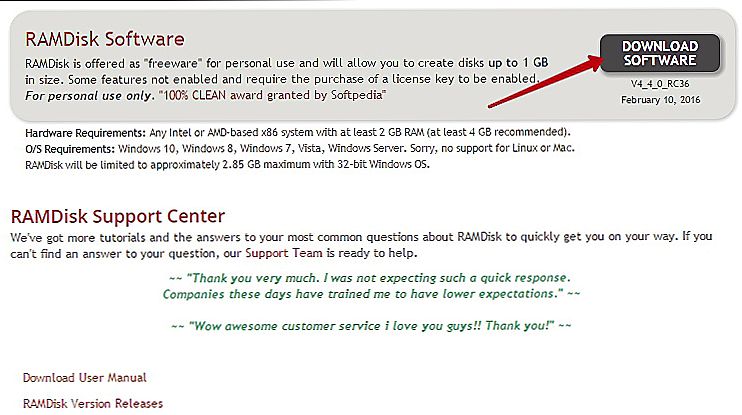
- Spustite z ponuky Štart.
- Vyberte ponuku Zobraziť, Rozšírené.
- Na karte Nastavenie vyberte požadovanú veľkosť disku RAM. Skontrolujte Fat32 a Windows Boot Sector.
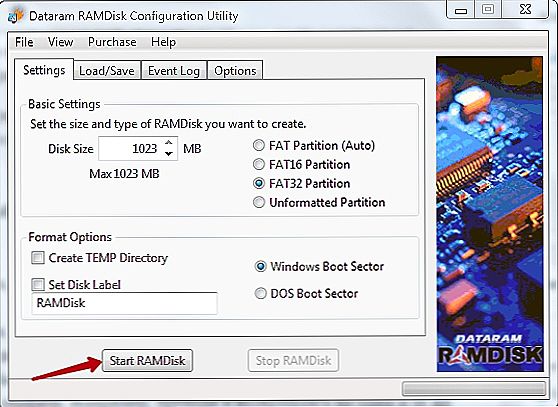
- Kliknite na tlačidlo Štart.
- Po dokončení vytvárania disku RAM musíte určiť parametre pre jeho načítanie a uloženie. Otvorte kartu Načítať / Uložiť.
- Zaškrtnite políčka pre obe možnosti. To znamená, že pred vypnutím počítača sa na virtuálnom disku RAM vytvorí a zaznamená obraz pevného disku. A po zapnutí sa vráťte späť do pamäte RAM. TIP. Ako je to vhodné, rozhodnete sa. V skutočnosti je cache dôležitá v okamihu, keď surfujete. Napríklad odovzdávanie a návrat na rovnaké stránky stránky. A nabudúce vás možno ani nedostanem do tohto zdroja. Preto ak máte SSD, je lepšie tento parameter povoliť.Ale sami môžete určiť, kam sa bude uložiť obraz RAM. Koniec koncov, možno máte niekoľko rôznych diskov.
Po dokončení týchto krokov môžete previesť vyrovnávaciu pamäť z ľubovoľného prehliadača na disk RAM analogicky s vyššie uvedenými pokynmi. Dôležitou otázkou je, koľko miesta ste pripravení prideliť z pamäte RAM do vyrovnávacej pamäte. Súhlasím, že konať náhodne, je nepríjemné a nerozumné. Koniec koncov, v počítači sú iné programy, ktoré potrebujú pamäť RAM a ich výkon by nemal trpieť.
Rieši tento dilema program Primo Ramdisk. Umožňuje vytvoriť dynamický disk RAM. Spodná línia spočíva v tom, že sami určujete iba maximálnu kapacitu disku a samotný program rozhodne, koľko môžete v prehliadači v súčasnosti poskytnúť na základe systémových indikátorov. Nevýhodou žiadosti je, že je zaplatená.
Takže algoritmus prenosu vyrovnávacej pamäte je podobný vo všetkých typoch prehliadačov. Najskôr skopírujte priečinok s údajmi na nové miesto. Potom vysvetlite systému a programu, že cesta sa zmenila. Podobne aj s prevodom na disk RAM. Predpísať cestu k nim v nastaveniach. Je známe, že RAM sa po vypnutí počítača obnoví na nulu.V prípade virtuálnej pamäte RAM však môžete uložiť obraz v čase výpadku napájania. Alebo neuložte, potom sa ukáže, že vaša vyrovnávacia pamäť je automaticky vyčistená pri dokončení práce. Nechajte svoje pripomienky, ak máte problémy so zmenou ukladania dát do vyrovnávacej pamäte a ako ste sa im podarilo vyriešiť.